win7系统更改适配器设置中没有无线网络图标怎么办?我们的电脑在首次进行无线网络连接的时候,需要去对网络进行相关的配置,而当打开适配器的时候,却发现没有无线选择,这是怎么回事,很多小伙伴不知道怎么详细操作,小编下面整理了win7系统更改适配器设置中没有无线网络图标解决步骤,如果你感兴趣的话,跟着小编一起往下看看吧!

1、点击右下角网络,打开网络和共享中心。
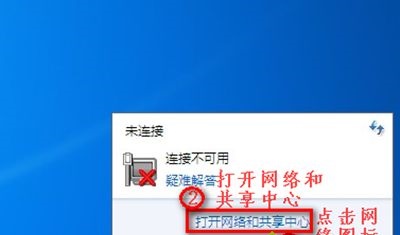
2、点击更改适配器设置。
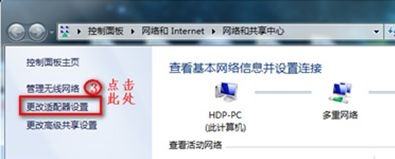
3、如果无线网络被禁用,右键选择启用即可。
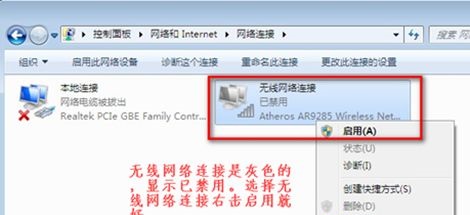
4、如果根本没有无线网络连接,如图所示。
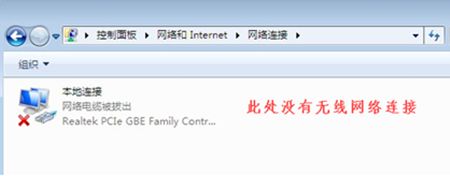
5、右键打开计算机,点击管理。
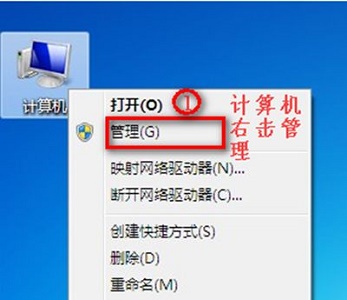
6、点击设备管理器,查看其他设备和网络适配器是否正常。
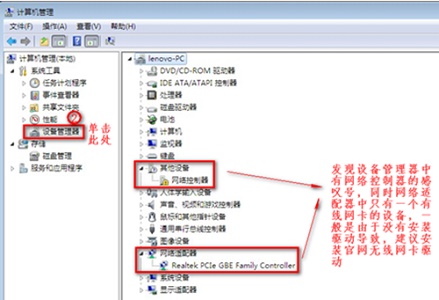
7、如果其他设备没有感叹号,网络适配器存在有线网卡但是没有无线网卡,可以重启电脑,然后使用热键进入bios设置。
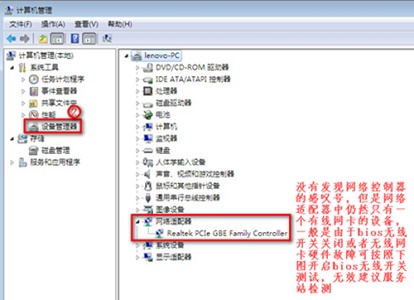
8、进入bios设置后,根据图示步骤进行设置即可。
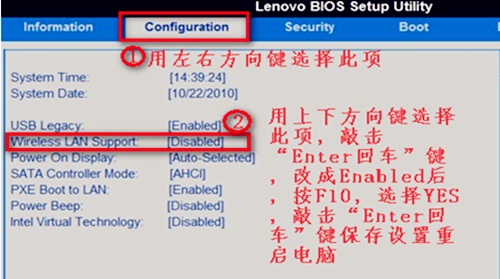
以上就是【win7系统更改适配器设置中没有无线网络图标怎么办-win7系统更改适配器设置中没有无线网络图标解决步骤】全部内容了,更多精彩教程尽在本站!
以上是win7系统更改适配器设置中没有无线网络图标怎么办的详细内容。更多信息请关注PHP中文网其他相关文章!




